自由狩猎模拟3D手游
180.92MB · 2025-11-28
当用户在使用win11中文版系统办公的时候,通过区域内的电脑可以依据局域网来实现文件共享设置,可是当用户在打开win11系统网上邻居功能之后,却没有看到局域网内其它功能电脑的存在,对此win11找不到别人共享的电脑怎么办呢?下面小编就来教大家win11电脑找不到其他共享的电脑处理方法。
1、首先我们打开控制面板
2、接着进入网络和internet设置。
3、然后打开网络和共享中心
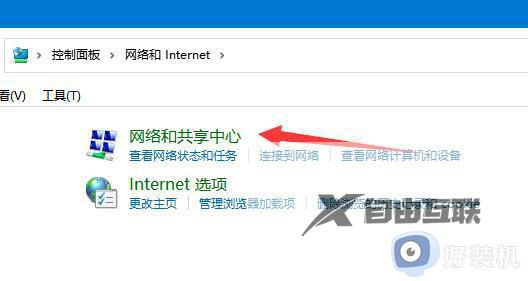
4、随后点击左边更改高级共享设置
5、进入后,开启启用网络发现
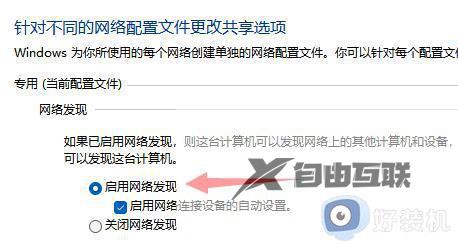
6、下面的来宾选项也有勾选启用网络发现
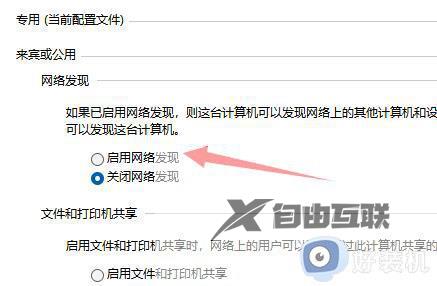
7、启用后点击下面保存更改就可以了。
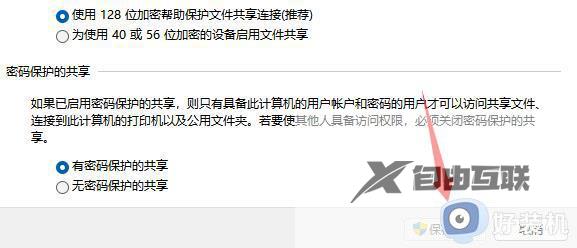
需要注意的是,局域网的双方都要开启,如果有一方未开启就找不到。
以上就是小编给大家介绍的win11电脑找不到其他共享的电脑处理方法了,碰到同样情况的朋友们赶紧参照小编的方法来处理吧,希望本文能够对大家有所帮助。